La suppression du fichier navagio.sys devrait résoudre ce problème
- Si vous obtenez l'erreur navagio.sys Blue Screen of Death après avoir quitté PBUG, cela peut être dû à un PC obsolète.
- Une solution rapide et efficace à ce problème consiste à mettre à jour votre système d'exploitation.
- Si les choses se gâtent, vous devrez peut-être réinstaller Windows.
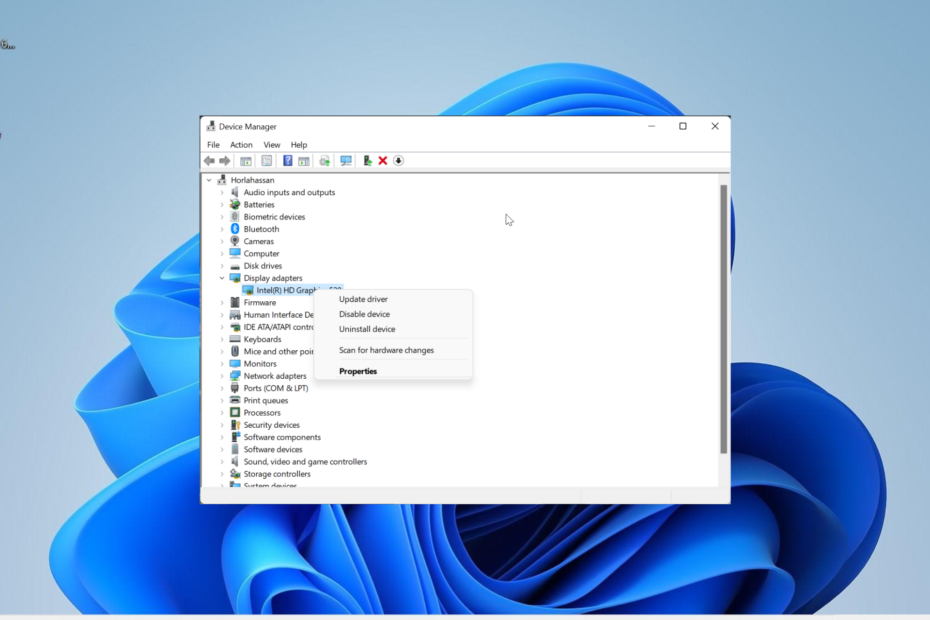
XINSTALLER EN CLIQUANT SUR LE FICHIER DE TÉLÉCHARGEMENT
Fortect est un outil qui vérifie votre système d'exploitation Windows pour les fichiers système défectueux ou corrompus. Une fois trouvé, il peut remplacer ces versions par une nouvelle de son référentiel avec les fichiers système Windows d'origine. Ainsi, il restaurera votre système à un état entièrement fonctionnel. Voici comment procéder en 3 étapes faciles :
- Téléchargez et installez Fortect sur votre PC.
- Lancez l'outil et Lancer la numérisation pour trouver les fichiers endommagés à l'origine des problèmes.
- Faites un clic droit sur Commencer la réparation pour résoudre les problèmes affectant la sécurité et les performances de votre ordinateur.
- Fortect a été téléchargé par 0 lecteurs ce mois-ci.
Le navagio.sys Écran bleu de la mort L'erreur est un problème rencontré par les utilisateurs après avoir joué à PBUG sur leur PC. Cela a commencé à se produire depuis que les utilisateurs ont été invités à fournir des privilèges administratifs pour installer un anti-triche lors du lancement du jeu.
Après avoir joué à la fermeture de PBUG, cette erreur redoutable, accompagnée d'un écran bleu tout aussi effrayant, apparaît. Si vous êtes également confronté au problème BSOD navagio.sys, nous vous montrerons qu'il est résolu pour de bon dans ce guide.
Qu'est-ce qui cause l'écran bleu navagio.sys sur PC ?
Divers facteurs peuvent être responsables de l'erreur navagio.sys. Voici quelques-uns des plus importants :
- PC obsolète: Un PC obsolète est l'une des principales causes de ce message d'erreur. Par conséquent, vous devez mettre à jour votre PC à tout moment pour s'en débarrasser.
- Fichiers de jeu défectueux: Des fichiers de jeu défectueux ou corrompus peuvent provoquer cette erreur après la fermeture de votre jeu. La solution à cela est de supprimer certains de ces fichiers.
- Mise à jour Windows défectueuse: Si vous avez commencé à remarquer ce problème après la mise à jour de votre PC, cela peut être dû à des problèmes avec la mise à jour. La solution à cela est de supprimer la mise à jour.
Comment corriger l'erreur BSOD navagio.sys ?
1. Supprimer le fichier navagio.sys
- appuie sur le les fenêtres clé + R, tapez le chemin (vous pouvez changer le chemin si vous avez installé le jeu vers un autre chemin) ci-dessous dans la zone d'exécution, puis cliquez sur D'ACCORD:
C:/Program Data/Fichiers communs/PBUG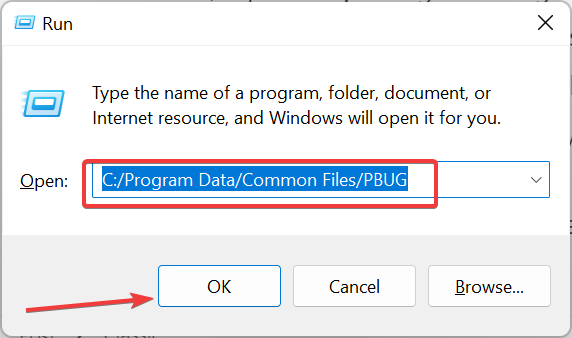
- Double-cliquez sur le désinstaller.exe fichier pour le lancer.
- Maintenant, attendez que la fenêtre noire CMD ouverte se ferme et redémarrez votre PC.
- Ensuite, répétez étape 1 pour retourner sur le chemin du jeu.
- Faites un clic droit sur le navagio.sys fichier et sélectionnez Supprimer.
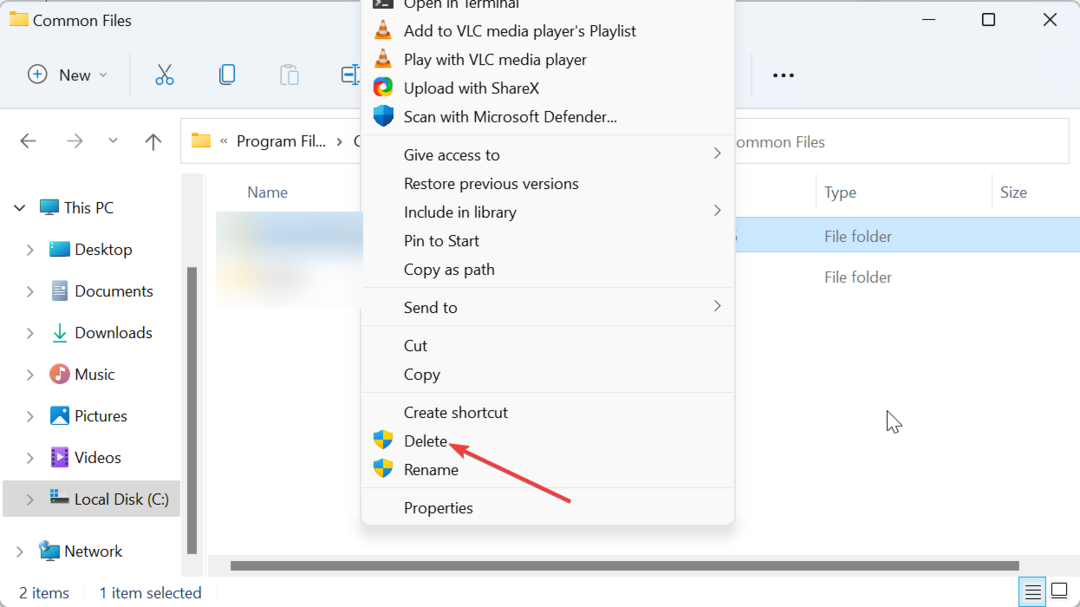
- Enfin, lancez le jeu et cliquez sur le Non lorsqu'on lui demande l'accès au disque. Notez que vous devrez le faire chaque fois que vous voudrez jouer au jeu à partir de maintenant.
Souvent, ce problème est causé par des problèmes avec le fichier navagio.sys. De nombreux utilisateurs ont pu le réparer en supprimant le fichier et pouvaient toujours jouer au jeu. Donc, vous devriez l'essayer aussi.
2. Mettez à jour votre PC
- appuie sur le les fenêtres clé + je pour ouvrir le Paramètres l'application et cliquez sur le Windows Update option dans le volet de gauche.
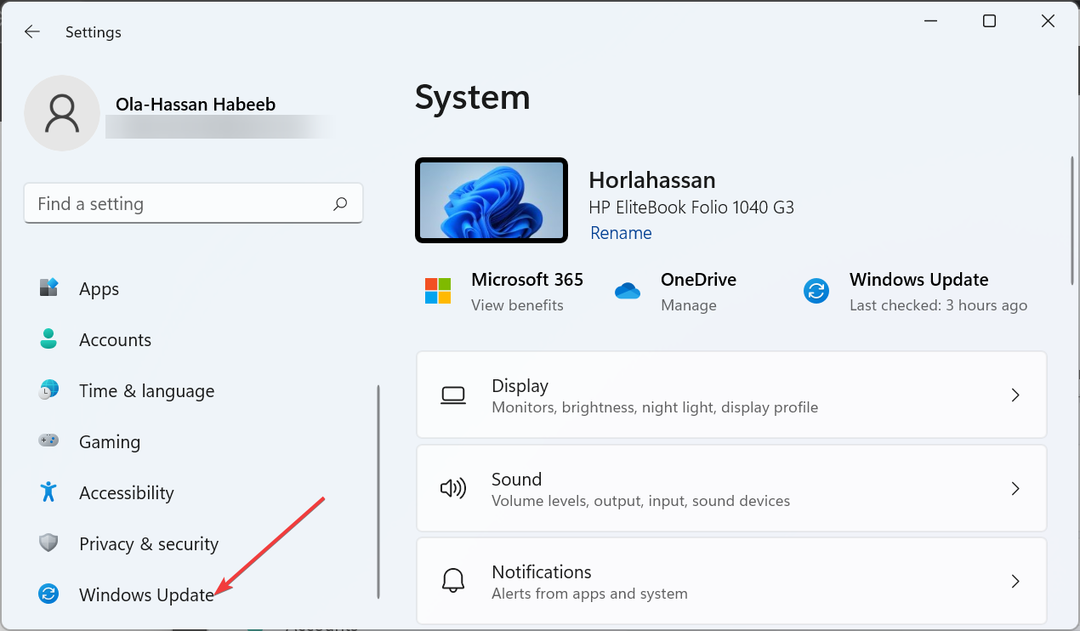
- Clique le Vérifier les mises à jour bouton.
- Maintenant, téléchargez et installez toutes les mises à jour disponibles.
Si votre PC est obsolète, il est sujet à toutes sortes de problèmes, y compris l'erreur BSOD. Le moyen le plus rapide de contourner ce problème consiste à mettre à jour votre système d'exploitation, comme indiqué ci-dessus.
- API-ms-win-core-timezone-11-1-0.dll manquant: comment réparer
- Api-ms-win-downlevel-kernel32-l2-1-0.dll manquant [Réparer]
- Erreur de mise à jour Windows 0x800F0223: comment y remédier
- Atidxx64.dll manquant: comment le réparer ou le télécharger à nouveau
3. Désinstaller la dernière mise à jour
- appuie sur le les fenêtres clé + je et sélectionnez Windows Update.
- Clique le Historique des mises à jour option.
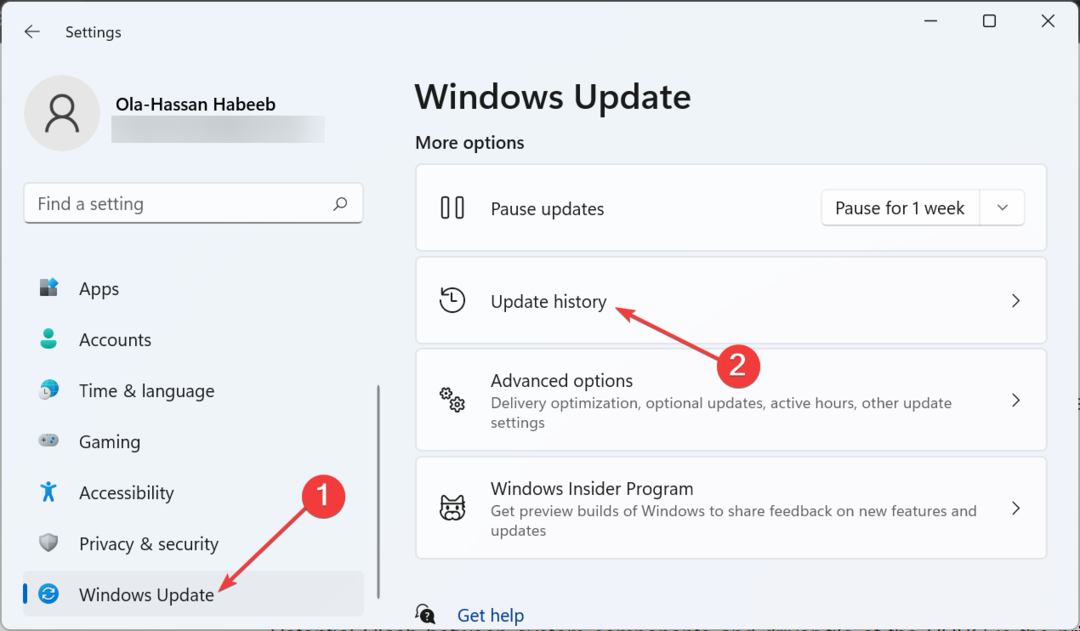
- Maintenant, faites défiler vers le bas et cliquez sur Désinstaller les mises à jour.
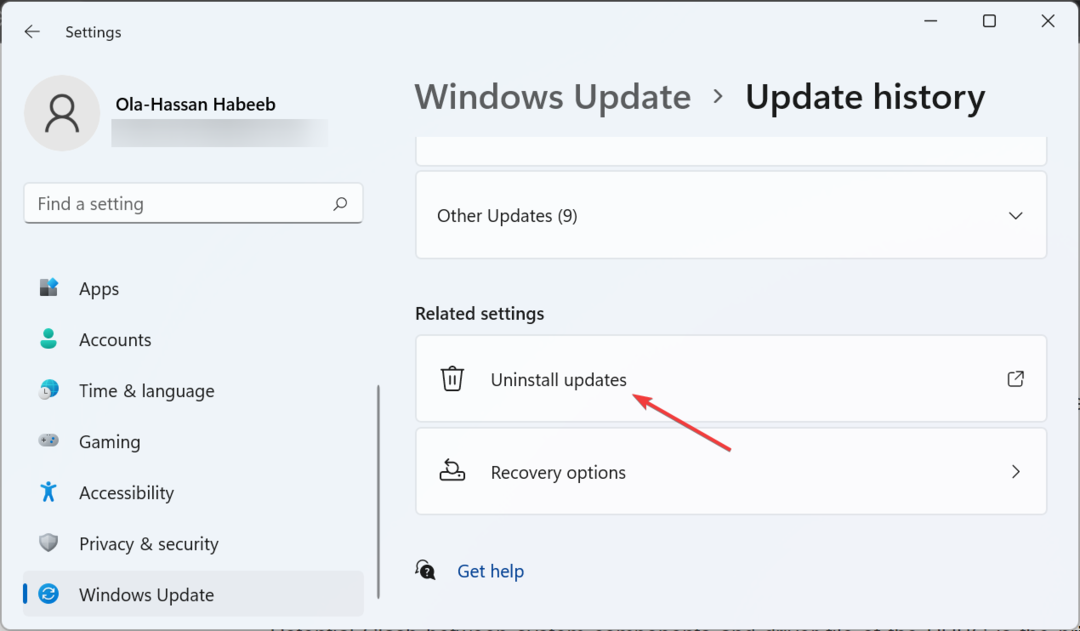
- Enfin, faites un clic droit sur la dernière mise à jour, sélectionnez Désinstaller, et suivez les instructions à l'écran pour terminer le processus.
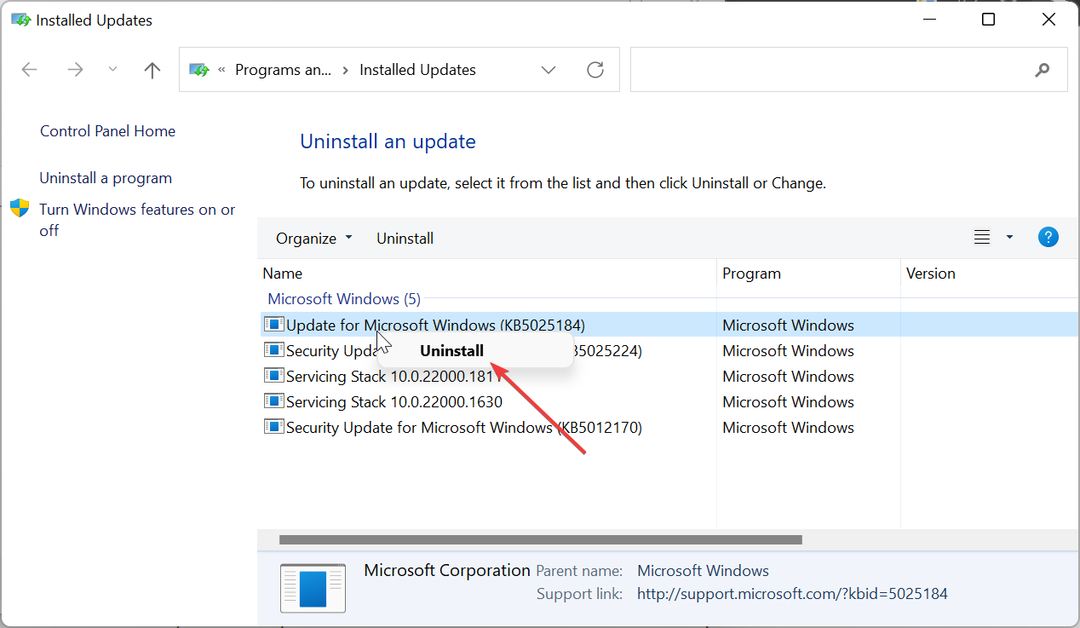
Certains utilisateurs ont signalé avoir rencontré l'erreur navagio.sys après la mise à jour de leur PC. Certains problèmes de compatibilité entre le jeu et votre PC peuvent en être la cause. Vous devez donc désinstaller la dernière mise à jour pour surmonter l'erreur.
4. Désactiver la protection de la pile appliquée par le matériel en mode noyau
- appuie sur le les fenêtres type de clé sécurité, et sélectionnez le Sécurité Windows option.

- Maintenant, cliquez sur le Sécurité de l'appareil option dans le volet de gauche.
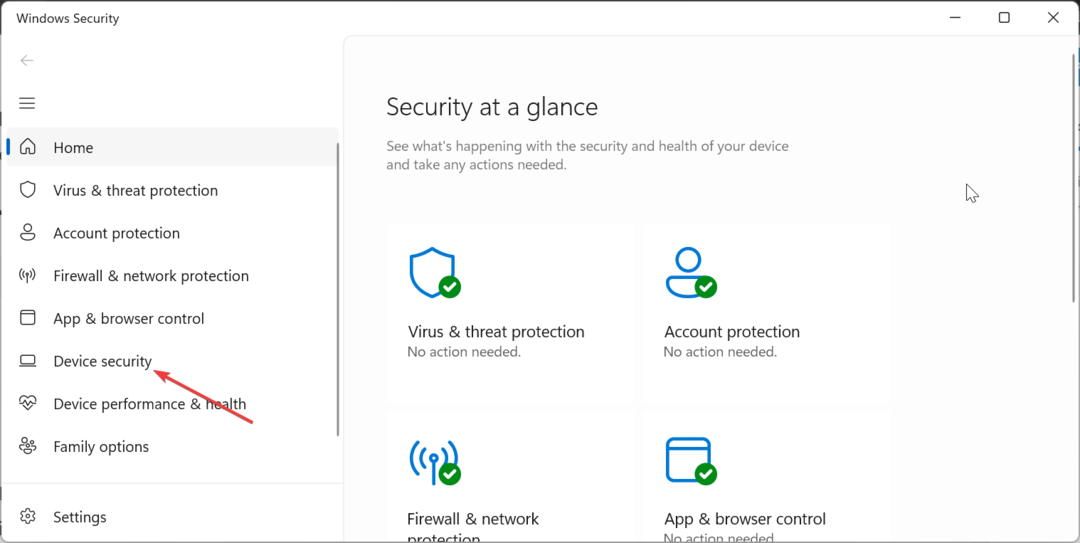
- Choisir la Détails de l'isolation du noyau option dans le volet de droite.
- Enfin, basculez le commutateur pour Protection de la pile renforcée par le matériel en mode noyau pour le désactiver.
Conseil d'expert :
SPONSORISÉ
Certains problèmes de PC sont difficiles à résoudre, en particulier lorsqu'il s'agit de fichiers système et de référentiels manquants ou corrompus de votre Windows.
Veillez à utiliser un outil dédié, tel que Fortifier, qui analysera et remplacera vos fichiers endommagés par leurs nouvelles versions à partir de son référentiel.
Dans certains cas, ce problème navagio.sys peut être causé par la fonction de sécurité de votre PC. La solution à cela est de désactiver la fonctionnalité responsable.
5. Réinstaller Windows
Si tout le reste ne parvient pas à corriger cette erreur d'écran bleu de la mort navagio.sys, vous devrez peut-être réinstaller complètement votre système d'exploitation. Vous avez la possibilité d'effectuer une mise à niveau sur place ou une nouvelle installation.
Si vous avez des fichiers importants sur votre PC, vous pouvez effectuer une mise à niveau sur place. Cependant, si vous avez sauvegardé vos données, vous pouvez effectuer une nouvelle installation à la place.
Le problème navagio.sys est l'un des nombreux problèmes frustrants d'écran bleu de la mort rencontrés par les utilisateurs. Et tout comme nous l'avons fait avec d'autres avant lui, nous avons fourni les solutions dans ce guide.
De même, si vous rencontrez d'autres problèmes comme le erreur BSOD netwbw02.sys, consultez notre guide détaillé pour y remédier.
N'hésitez pas à nous faire part des solutions qui vous ont aidé à résoudre ce problème dans les commentaires ci-dessous.
Vous rencontrez toujours des problèmes ?
SPONSORISÉ
Si les suggestions ci-dessus n'ont pas résolu votre problème, votre ordinateur peut rencontrer des problèmes Windows plus graves. Nous vous suggérons de choisir une solution tout-en-un comme Fortifier pour résoudre efficacement les problèmes. Après l'installation, cliquez simplement sur le Afficher et corriger bouton puis appuyez sur Lancer la réparation.


